結果は改善しませんでしたが、備忘録も兼ね、やり方を紹介します。
尚、Apple が公式に認めているものではないので、真似をされる場合は自己責任でお願いします。
ここでは、Windows 10 マシンで行うので、事前に iTunes for Windows をインストールしておきます。
まず、Windows10 の Edge から以下のサイトにアクセスし、iPad mini2 で変更可能なバージョンをチェックします。
尚、セキュリティを考慮し、リンクは添付しませんので、"https://ipsw.me/iPad4,4” を手動入力でお願います。
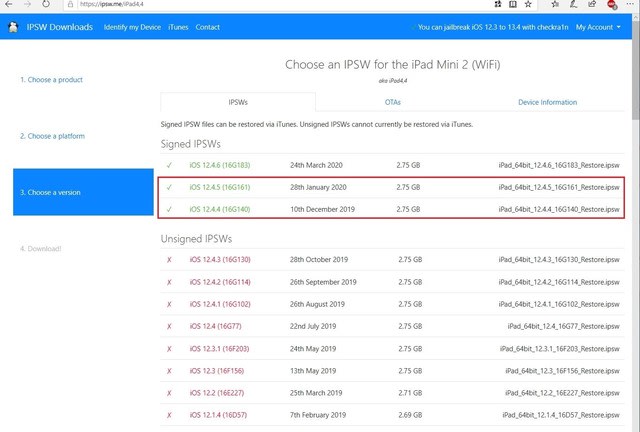
これで見ると、iOS 12.4.5 と iOS 12.4.4 まで遡れることがわかりました。
そこで、この2つを以下の画面に移動し、ダウンロードしました。

以下の2つのファイルを保存しました。

次に iPad mini2 をPCに接続し、 iTunes for Windows を起動します。

左側ペインの「概要」から「更新プログラムの確認」をクリック。
エクスプローラーが起動するので、先ほどダウンロードしたファイルを選択します。

まず、iOS 12.4.4 を選択。すると以下の画面になります。

「アップデート」をクリック。
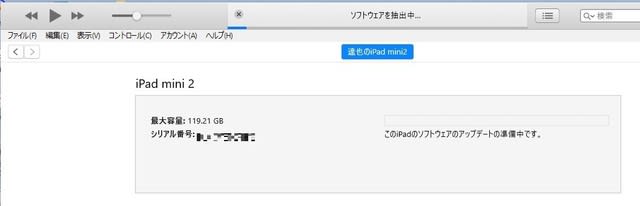
しばらくすると、以下の画面になりますので、パスコードを入力。

以上で操作完了、トータル20分ほどでアップデート完了しました。
iOS12.4.4、iOS12.4.5 に戻してみましたが、画面のちらつき、二重になる不具合が改善しませんでした。
どうやら、ソフト面での不具合ではなく、本体ハード面の問題の可能性が高そうです。。。
修理に出すことも考えましたが、iPad mini2 は iOS13 以降に対応していないことから、最新の iPad mini5 を購入する方向で検討してみようと思います。
尚、Apple が公式に認めているものではないので、真似をされる場合は自己責任でお願いします。
ここでは、Windows 10 マシンで行うので、事前に iTunes for Windows をインストールしておきます。
まず、Windows10 の Edge から以下のサイトにアクセスし、iPad mini2 で変更可能なバージョンをチェックします。
尚、セキュリティを考慮し、リンクは添付しませんので、"https://ipsw.me/iPad4,4” を手動入力でお願います。
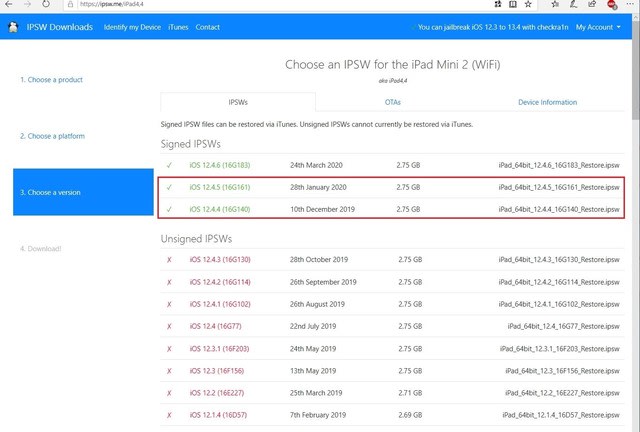
これで見ると、iOS 12.4.5 と iOS 12.4.4 まで遡れることがわかりました。
そこで、この2つを以下の画面に移動し、ダウンロードしました。

以下の2つのファイルを保存しました。

次に iPad mini2 をPCに接続し、 iTunes for Windows を起動します。

左側ペインの「概要」から「更新プログラムの確認」をクリック。
エクスプローラーが起動するので、先ほどダウンロードしたファイルを選択します。

まず、iOS 12.4.4 を選択。すると以下の画面になります。

「アップデート」をクリック。
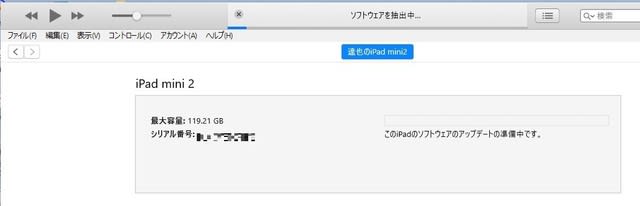
しばらくすると、以下の画面になりますので、パスコードを入力。

以上で操作完了、トータル20分ほどでアップデート完了しました。
iOS12.4.4、iOS12.4.5 に戻してみましたが、画面のちらつき、二重になる不具合が改善しませんでした。
どうやら、ソフト面での不具合ではなく、本体ハード面の問題の可能性が高そうです。。。
修理に出すことも考えましたが、iPad mini2 は iOS13 以降に対応していないことから、最新の iPad mini5 を購入する方向で検討してみようと思います。




























※コメント投稿者のブログIDはブログ作成者のみに通知されます